 System-Tutorial
System-Tutorial
 Windows-Serie
Windows-Serie
 Ausführliche Erläuterung der Befehlszeilenverwendung der Win10-Systemsteuerung
Ausführliche Erläuterung der Befehlszeilenverwendung der Win10-Systemsteuerung
Ausführliche Erläuterung der Befehlszeilenverwendung der Win10-Systemsteuerung
Wenn wir das Bedienfeld verwenden, haben wir immer das Gefühl, dass es zu langsam ist, einige Funktionen Schritt für Schritt zu finden, oder dass einige Dinge nicht gefunden werden können. Zu diesem Zeitpunkt können wir Befehle verwenden, um Optionseinstellungen usw. schnell zu öffnen, aber viele Benutzer nicht Nachdem Sie nun wissen, wie diese Befehle verwendet werden, werfen wir einen Blick auf die detaillierten Befehle~
Was ist die Befehlszeile des Win10-Systemsteuerungsfelds:
Zuerst müssen Sie „win+r“ auf der Tastatur drücken, um Öffnen Sie das Ausführungsfenster. Sie können es eingeben.

Erste Spalte,
1, wscui.cpl – Sicherheit und Wartung
2, inetcpl.cpl – Internetoptionen
3, timedate.cpl – Datum und Uhrzeit
4, sysdm.cpl – Systemeigenschaften
5, bthprops.cpl (Bluetooth-Systemsteuerungs-Applet. Bluetooth-Systemsteuerungsprogramm, Bluetooth ist auf diesem Computer nicht installiert und kann nicht geöffnet werden)
6, appwiz.cpl – Programme und Funktionen
7, main.cpl – Maus Eigenschaften
8, Desk.cpl – Anzeigeeinstellungen
zweite Spalte,
1, intl.cpl – Bereich
2, telephon.cpl – Bereichsstandortinformationen
3, mmsys.cpl – Ton
4, Freude . cpl – Gamecontroller
5, powercfg.cpl – Energieoptionen
6, sapi.cpl – Spracheigenschaften
7, TabletPC.cpl – Stift und Touch (nicht verfügbar auf dem Desktop)
8, hdwwiz.cpl – Geräte-Manager
Die dritte Spalte,
1, Firewall.cpl – Windows-Firewall
2, irprops.cpl – Infrarot
3, ncpa.cpl – Netzwerkverbindung
4, ipfxCPL.cpl – Intel HD Graphics Control Panel
5, ipfxCPL.cpl – Intel HD Graphics Control Panel
6, RTSnMg64.cpl – Realtek High Definition Audio Manager
7, RTSnMg64.cpl – Realtek High Definition Audio Manager
Das obige ist der detaillierte Inhalt vonAusführliche Erläuterung der Befehlszeilenverwendung der Win10-Systemsteuerung. Für weitere Informationen folgen Sie bitte anderen verwandten Artikeln auf der PHP chinesischen Website!

Heiße KI -Werkzeuge

Undresser.AI Undress
KI-gestützte App zum Erstellen realistischer Aktfotos

AI Clothes Remover
Online-KI-Tool zum Entfernen von Kleidung aus Fotos.

Undress AI Tool
Ausziehbilder kostenlos

Clothoff.io
KI-Kleiderentferner

AI Hentai Generator
Erstellen Sie kostenlos Ai Hentai.

Heißer Artikel

Heiße Werkzeuge

Notepad++7.3.1
Einfach zu bedienender und kostenloser Code-Editor

SublimeText3 chinesische Version
Chinesische Version, sehr einfach zu bedienen

Senden Sie Studio 13.0.1
Leistungsstarke integrierte PHP-Entwicklungsumgebung

Dreamweaver CS6
Visuelle Webentwicklungstools

SublimeText3 Mac-Version
Codebearbeitungssoftware auf Gottesniveau (SublimeText3)

Heiße Themen
 1378
1378
 52
52
 Ausführliche Erklärung, wie Sie APK-Dateien auf Ihrem Computer öffnen
Jan 02, 2024 pm 10:09 PM
Ausführliche Erklärung, wie Sie APK-Dateien auf Ihrem Computer öffnen
Jan 02, 2024 pm 10:09 PM
Benutzer laden manchmal APK-Dateien auf ihren Computer herunter. Es ist immer noch sehr einfach, es zu verwenden. Schauen Sie sich das detaillierte Tutorial an ~ So öffnen Sie eine APK-Datei auf dem Computer: 1. Zuerst müssen Sie Ihre eigene APK-Datei finden. 2. Klicken Sie dann mit der rechten Maustaste auf die Datei und wählen Sie „Umbenennen“. 3. Ändern Sie dann das Suffix in „zip“. 4. Klicken Sie dann mit der rechten Maustaste auf die geänderte Datei und wählen Sie „In xx-Datei extrahieren“. 5. Warten Sie, bis die Dekomprimierung abgeschlossen ist, um die Datei zu öffnen.
 Erfahren Sie, wie Sie das Befehlszeilentool sxstrace.exe effektiv nutzen
Jan 04, 2024 pm 08:47 PM
Erfahren Sie, wie Sie das Befehlszeilentool sxstrace.exe effektiv nutzen
Jan 04, 2024 pm 08:47 PM
Viele Freunde, die das Win10-System verwenden, sind beim Spielen oder bei der Installation des Systems auf dieses Problem gestoßen. Die Anwendung kann nicht gestartet werden, da die parallele Konfiguration der Anwendung falsch ist. Weitere Informationen finden Sie im Anwendungsereignisprotokoll oder verwenden Sie das Befehlszeilentool sxstrace.exe. Dies kann daran liegen, dass das Betriebssystem nicht über die entsprechenden Berechtigungen verfügt. Schauen wir uns das spezifische Tutorial unten an. Anleitung zur Verwendung des Befehlszeilentools sxstrace.exe 1. Dieses Problem tritt normalerweise bei der Installation von Programmen und Spielen auf. Die Meldung lautet: Die Anwendung kann nicht gestartet werden, da die parallele Konfiguration der Anwendung falsch ist. Weitere Informationen finden Sie im Anwendungsereignisprotokoll oder verwenden Sie das Befehlszeilentool sxstrace.exe. 2. Starten Sie →
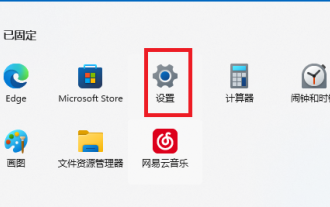 Suchen Sie in der Systemsteuerung von Windows 11 nach der Option „Systemsicherheit'.
Jan 13, 2024 pm 07:42 PM
Suchen Sie in der Systemsteuerung von Windows 11 nach der Option „Systemsicherheit'.
Jan 13, 2024 pm 07:42 PM
Die Systemsicherheitsfunktion ist sehr wichtig und der Schlüssel zur Gewährleistung der Sicherheit Ihres eigenen Systems. Die meisten Benutzer, die das Win11-System aktualisiert haben, haben sie jedoch noch nicht gefunden Die Systemsicherheitsmethode. Wenn Sie es immer noch nicht wissen, schauen wir uns an, wie Sie es lösen können. So finden Sie die Systemsicherheit in der Win11-Systemsteuerung 1. Klicken Sie zunächst auf das Startmenü in der Mitte der Taskleiste und klicken Sie darin auf Einstellungen. 2. Klicken Sie dann in der angezeigten Benutzeroberfläche auf „Update und Sicherheit“. 3. Klicken Sie im erscheinenden Fenster auf „Windows-Sicherheitscenter“. 4. Klicken Sie im Sicherheitscenter rechts auf „Windows-Sicherheitscenter öffnen“. 5. Abschließend sehen Sie, dass Sie das Sicherheitscenter betreten haben.
 Detaillierte Einführung zum Standort der virtuellen Win11-Maschine?
Jan 16, 2024 pm 08:00 PM
Detaillierte Einführung zum Standort der virtuellen Win11-Maschine?
Jan 16, 2024 pm 08:00 PM
In Win11 möchten viele Freunde andere Betriebssysteme über virtuelle Maschinen nutzen, wissen aber nicht, wo sich die virtuelle Win11-Maschine befindet. Tatsächlich müssen wir nur eine virtuelle Maschinensoftware herunterladen. Wo ist die virtuelle Win11-Maschine: 1. Plattform der virtuellen Maschine 1. Wenn wir die Plattformfunktion der virtuellen Maschine aktivieren möchten, klicken Sie einfach zuerst auf das „Startmenü“. 2. Suchen Sie dann oben und öffnen Sie „Windows-Funktionen ein- oder ausschalten“ 3 . Aktivieren Sie nach dem Einschalten die Option „Hyper-V“ und klicken Sie zum Speichern auf „OK“. 2. Virtuelle Maschine 1. Wenn wir eine virtuelle Maschine ähnlich einem Emulator verwenden möchten. 2. Laden Sie dann einfach eine „VMware“-Software für virtuelle Maschinen herunter. Wenn wir VMware verwenden möchten, müssen wir auch die oben genannte virtuelle Maschine aktivieren
 Eine ausführliche Analyse der Bedeutung von Bluetooth 5.3
Jan 13, 2024 am 09:03 AM
Eine ausführliche Analyse der Bedeutung von Bluetooth 5.3
Jan 13, 2024 am 09:03 AM
Heutzutage verwenden immer mehr Benutzer Mobiltelefone, die es vor fast 10 Jahren gab. Was bedeutet Bluetooth 5.3? Was bedeutet Bluetooth 5.3? Antwort: Bluetooth 5.3 ist die 5.3-Version von Bluetooth, bei der Bluetooth eine drahtlose Kommunikationstechnologie für kurze Entfernungen ist. 1. Bluetooth zeichnet sich durch kurze Distanz, hohe Geschwindigkeit und stabiles Signal aus. 2. Geräte, die Bluetooth unterstützen, können die Datenübertragung durchführen, ohne mit dem Internet verbunden zu sein. 3. Im Vergleich zur vorherigen Bluetooth-Generation bietet die 5.3-Version von Bluetooth eine schnellere Übertragungsgeschwindigkeit und eine größere Reichweite. 4. Gleichzeitig war der Stromverbrauch von Bluetooth vor Version 4.0 höher, während Bluetooth 5.3 einen geringeren Stromverbrauch aufweist und einfacher zu verwenden ist. 5. Bluetooth wird heute nicht nur in verwendet
 Detaillierte Einführung, ob Windows 11 CPUs der vierten Generation unterstützt
Jan 06, 2024 am 08:07 AM
Detaillierte Einführung, ob Windows 11 CPUs der vierten Generation unterstützt
Jan 06, 2024 am 08:07 AM
Unter den zuvor von Microsoft angekündigten CPU-Unterstützungsmodellen ist der Intel-Prozessor der achten Generation derjenige, der zwar die Anforderungen von Win11 eindeutig erfüllt, aber tatsächlich kein Upgrade durchführen kann , es kann aktualisiert werden. Es sind jedoch andere Methoden erforderlich. Kann die CPU der vierten Generation auf Win11 aktualisiert werden? Antwort: Sie kann aktualisiert werden, Sie müssen jedoch die Systemerkennung überspringen. 1. Obwohl in der zuvor von Microsoft angekündigten CPU-Unterstützungsliste kein Name der CPU der vierten Generation enthalten ist. 2. Dies bedeutet jedoch nicht, dass es nicht aktualisiert werden kann, es kann lediglich nicht direkt während des System-Upgrades aktualisiert werden. 3. Solange die Mindestkonfigurationsanforderungen von Win11 erfüllt sind, können wir das Win11-System normal ausführen. 4. Wir können die Systemerkennung überspringen
 Aktualisieren Sie Ubuntu 20.04 über die Befehlszeile auf 22.04
Mar 20, 2024 pm 01:25 PM
Aktualisieren Sie Ubuntu 20.04 über die Befehlszeile auf 22.04
Mar 20, 2024 pm 01:25 PM
In diesem Artikel werden die Schritte zum Upgrade von Ubuntu 20.04 auf 22.04 detailliert beschrieben. Benutzer, die Ubuntu 20.04 verwenden, haben die neuen Funktionen und Vorteile der Version 22.04 verpasst. Um ein besseres Erlebnis und mehr Sicherheit zu erhalten, wird empfohlen, rechtzeitig auf eine neuere Ubuntu-Version zu aktualisieren. Ubuntu22.04 trägt den Codenamen „Jamie Jellyfish“. Lassen Sie uns herausfinden, wie Sie die neueste LTS-Version erhalten! So aktualisieren Sie Ubuntu 20.04 auf 22.04 über die Befehlszeile. Die Beherrschung der Befehlszeile verschafft Ihnen einen Vorteil. Während es möglich ist, Ubuntu über die GUI zu aktualisieren, wird unser Fokus auf der Befehlszeile liegen. Überprüfen wir zunächst die aktuell ausgeführte Ubuntu-Version mit dem folgenden Befehl: $
 Wo ist die Win10-Update-Datei? Detaillierte Einführung
Jan 06, 2024 pm 09:40 PM
Wo ist die Win10-Update-Datei? Detaillierte Einführung
Jan 06, 2024 pm 09:40 PM
Der Standardspeicherort der Win10-Updatedateien ist im Allgemeinen festgelegt, es gibt jedoch einige Unterschiede. Viele Benutzer möchten die Updatedateien nach dem Upgrade des Systems löschen, können sie jedoch nicht finden. Wo ist die Win10-Update-Datei: A: Die Win10-Update-Datei befindet sich in: C:\Windows\SoftwareDistribution\. Wenn Sie nach erfolgreicher Aktualisierung verwandte Inhalte bereinigen möchten, können Sie versuchen, die Datenträgerbereinigungsfunktion zu verwenden. Seien Sie beim Löschen jedoch vorsichtig, löschen Sie keine wichtigen Systemdateien, da es sonst zu Fehlfunktionen kommen kann. So löschen Sie Update-Dateien in Win10: 1. Wenn Sie Update-Dateien löschen möchten, empfiehlt es sich, mit der rechten Maustaste auf das Laufwerk C zu klicken, „Eigenschaften“ zu öffnen und „Datenträgerbereinigung“ auszuwählen. 2



